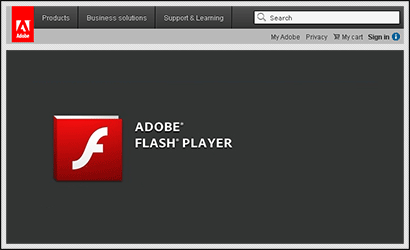Flash player dari raksasa Adobe. Pemain tidak memiliki jendela sendiri, tetapi memungkinkan Anda memutar file SWF di browser yang diinstal. Dalam arsip dengan program, ada versi terpisah dari pemutar untuk Internet Explorer dan untuk browser lain (Firefox, Chrome, Safari, Opera).
Hampir setiap pengguna komputer modern setidaknya pernah mendengar Adobe Flash Pemain. Faktanya adalah bahwa Internet saat ini penuh dengan konten yang tidak ditampilkan tanpa flash player. Oleh karena itu, alih-alih menjelajah Internet dengan nyaman menggunakan browser mereka, banyak pengguna dihadapkan pada pesan ini:
Atau dengan yang ini - jika Anda suka menonton video VKontakte:
![]()
Dan mereka langsung panik: “Sepertinya ada yang rusak!”. Kami segera meyakinkan Anda - tidak ada hal buruk yang terjadi. Anda belum menginstal Adobe Flash Player atau tidak berfungsi dengan benar, dan Anda hanya perlu menginstalnya. Kecuali, tentu saja, Anda ingin menonton video di Internet. Ini tidak sulit sama sekali, terutama karena kami telah menyiapkan instruksi terperinci khusus untuk Anda!
Jadi, mari kita mulai.
Memasang Adobe Flash Player
Untuk memulai, unduh arsip dengan pemutar dari salah satu penyimpanan file gratis yang tercantum di atas.
Setelah membuka arsip, Anda akan melihat 2 file instalasi, nama masing-masing berisi daftar browser tempat perpustakaan Adobe Flash Player akan diinstal (setelah semua, itu tidak memiliki antarmuka sendiri dan akan memutar konten multimedia di browser jendela).
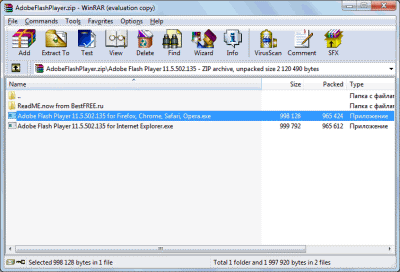
Saya memilih opsi pertama, karena kami tidak menggunakan Internet Explorer, tetapi Anda memilih sendiri.
Sebelum memulai penginstalan, program akan menanyakan kebijakan pembaruan apa yang harus diikuti. Anda harus memahami bahwa teknologi tidak berhenti, konten multimedia situs berubah, dan Adobe cukup sering meningkatkan pemutarnya dengan merilis pembaruan. Karena itu, disarankan untuk memilih opsi pertama - izinkan pembaruan diinstal.

Sekarang Anda harus menunggu beberapa detik saat instalasi sedang berlangsung.
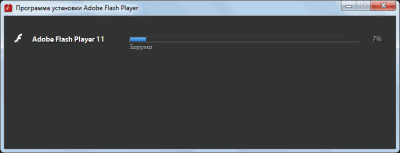
Dan voila, instalasi selesai! Sekarang sebuah jendela akan terbuka di browser Anda yang menceritakan tentang keberhasilan seluruh acara.
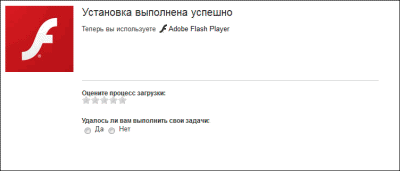
Sekarang Anda dapat melihat konten multimedia yang sebelumnya tidak tersedia dalam format flv dan swf di Internet. Kecuali, tentu saja, Anda sudah berusia 18 tahun;).
Keuntungan dan kerugian dari program
- terintegrasi dengan hampir semua browser;
- pembaruan otomatis.
- tidak memiliki antarmuka sendiri, hanya berfungsi di browser.
kesimpulan
Saat ini, pemutar ini harus dipasang di komputer mana pun yang Anda rencanakan untuk menonton video dan mendengarkan musik langsung dari situs (misalnya, dari jaringan sosial: vkontakte, teman sekelas, dll.)
P.S. Izin diberikan untuk menyalin dan mengutip secara bebas artikel ini asalkan tautan aktif terbuka ke sumber ditunjukkan dan kepengarangan Vyacheslav Protasov dipertahankan.
P.P.S. Ada flash player lain yang bisa memutar file swf dan flv di jendelanya sendiri, tanpa menggunakan browser. Misalnya, yang ini:
versi lama Pemutar Flash(Adobe Flash Player) dan Pemain Gelombang Kejut(Shockwave Player) - perangkat lunak dari Adobe - untuk memastikan keamanan komputer Anda, Anda harus melepas dan mengganti dengan yang baru secara berkala. Secara khusus, ketika ada operasi yang salah dari aplikasi ini (pemain buggy, melambat, tidak memulai, mereka memutar video dengan distorsi).
Panduan ini akan memberi tahu Anda cara menghapus instalasi Adobe Flash Player dari komputer Anda menggunakan stok fitur Windows dan perangkat lunak pencopot pemasangan Penghapus Instalasi Revo, dan juga akan membantu mengosongkan penyimpanan lokal applet Flash dengan benar dan memperbarui pemutar.
Copot pemasangan
Metode #1: Melalui Panel Kontrol
1. Klik ikon Windows pada bilah tugas.
2. Di menu "Start" yang terbuka, klik "Control Panel".
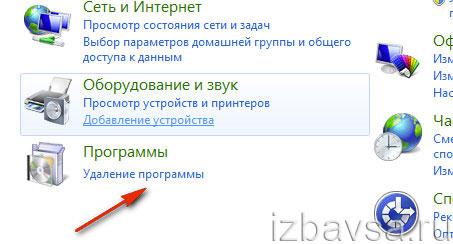
4. Klik kiri sekali dalam daftar plugin Flash atau Pemain gelombang kejut(yang diinstal di OS).
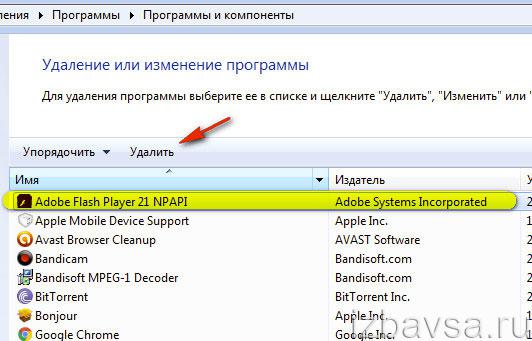
5. Klik "Hapus" pada panel di atas daftar perangkat lunak.
6. Pada jendela uninstaller yang muncul, klik perintah "Uninstall".
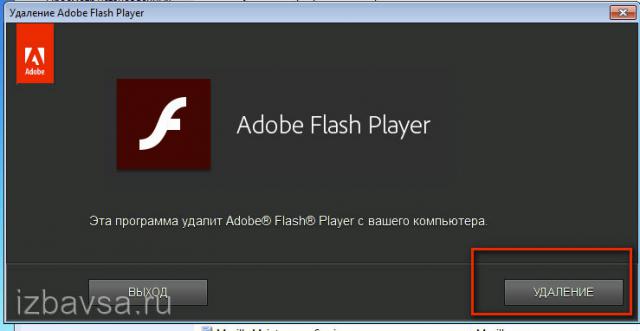
7. Saat pembersihan selesai, saat muncul pesan "Removal...complete", klik "Finish".
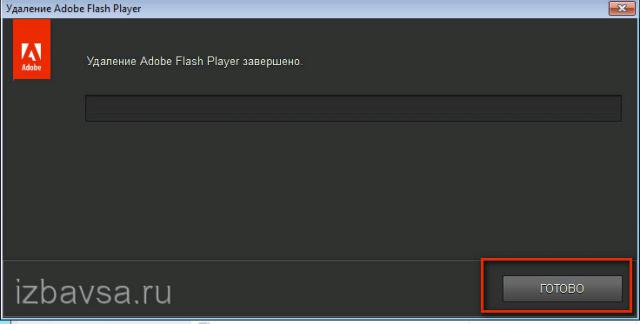
Semuanya! Applet Flash lama dihapus, Anda dapat menginstal yang baru.
Metode #2: Copot pemasangan dengan Revo Uninstaller
1. Unduh dari luar situs (http://www.revouninstaller.com/revo_uninstaller_free_download.html) dan instal versi gratis Revo Uninstaller (FreeWare).
2. Jalankan utilitas. Klik tombol "Uninstaller" pada panel.

3. Klik kanan pada label Pengaya Adobe. PADA menu konteks pilih perintah "Hapus".
4. Di jendela baru, atur mode pemindaian ke "Lanjutan" (klik tombol radio). Klik berikutnya.
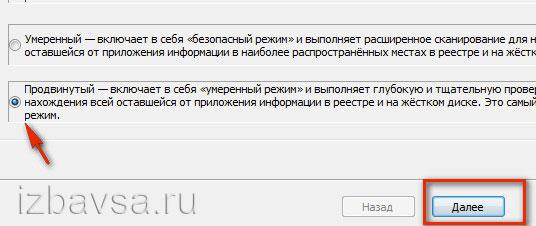
5. Lakukan uninstall standar (lihat Metode #1): ikuti petunjuk di panel yang terbuka.
Opsi Flash Applet (Bersihkan dan Segarkan)
1. Untuk membuka panel pengaturan Daging, buka: Mulai → Panel Kontrol → dalam mode "Tampilan" "Ikon Besar" → Pemutar Flash.
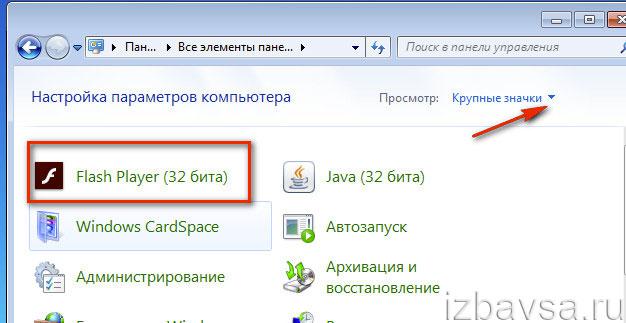
2. Apa yang harus dihapus dari penyimpanan lokal Pengaturan Flash yang disimpan oleh situs (riwayat penelusuran, data game, dll.), pada tab "Penyimpanan", klik tombol "Hapus Semua".
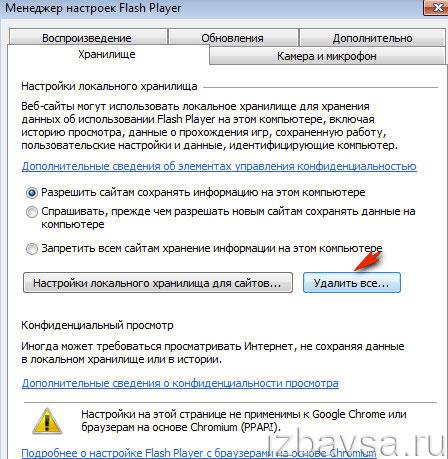
Nasihat! Jika Anda tidak ingin situs meninggalkan data apa pun di penyimpanan selama penjelajahan web, aktifkan pengaturan "Larang semua situs menyimpan ..." pada tab yang sama.
3. Klik tab Pembaruan dan klik Periksa Sekarang untuk melihat apakah ada versi baru pemutar flash.
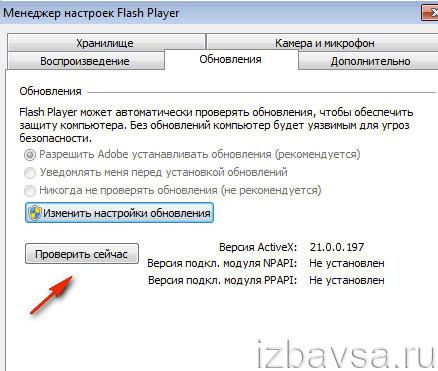
Juga di bagian ini, Anda dapat mengonfigurasi pembaruan: "Izinkan ..." - pembaruan otomatis; "Beri tahu ..." - manual; "Tidak pernah ..." - nonaktifkan pemeriksaan dan pemasangan pembaruan.
Perhatian! PADA Google Chrome Plugin Flash diperbarui hanya dengan browser, karena sepenuhnya terintegrasi ke dalamnya. Dan di Firefox dan Opera, pembaruan browser dan plugin dapat dilakukan secara terpisah satu sama lain.
Apa yang harus dilakukan jika program lain diinstal dengan Flash?
Seringkali, pengguna pemula menjadi berantakan. Pada halaman unduhan pemutar flash, jangan hapus kotak centang di bagian "Aplikasi tambahan". Dan sebagai hasilnya, mereka menginstal di Pihak ketiga Windows keperluan - Keamanan McAfee Pindai ( pemindai virus) dan True Key (sebuah brankas virtual untuk menyimpan kata sandi).
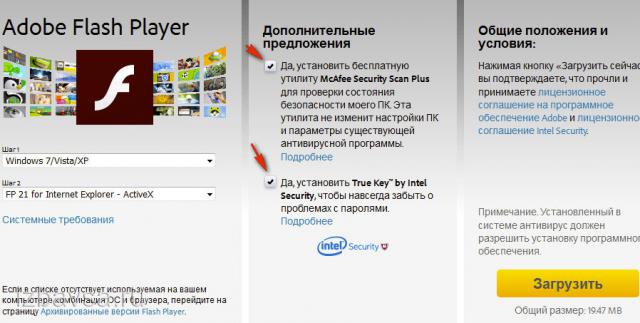
Mereka tidak menimbulkan ancaman bagi komputer. Tetapi jika Anda tidak berencana untuk menggunakan program ini, hapus instalannya menggunakan alat sistem biasa atau uninstaller (seperti Flash; lihat Metode #1 dan #2).
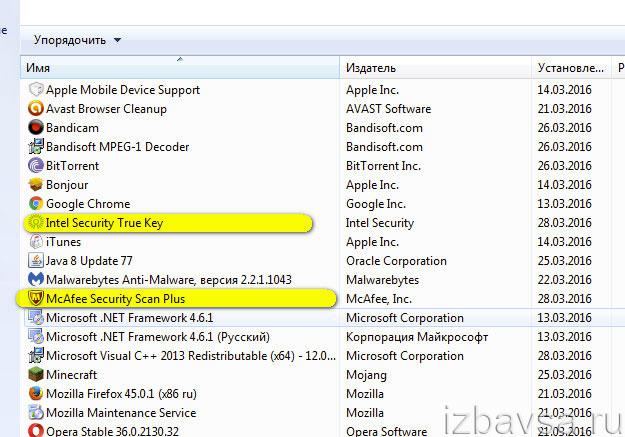
Di mana dan bagaimana mengunduh versi baru Flash dan Shockwave Player?
Unduh penginstal applet hanya di situs web resmi:
- Flash (https://get.adobe.com/en/flashplayer/): pilih platform jika perlu (Windows, Mac…; Android - tidak didukung!);
- Gelombang kejut (https://get.adobe.com/shockwave/).
Tutup semua browser. Periksa koneksi internet Anda. Luncurkan pengunduh online yang diunduh dan ikuti petunjuknya.
Semoga berhasil membersihkan PC Anda!
Setiap pemilik gadget, termasuk komputer tablet, smartphone, buku elektronik canggih, tahu itu teknologi modern telah mencapai tingkat di mana perangkat ini dalam hal fungsionalitas memiliki semua kemampuan komputer standar. Untuk menggunakan perangkat sepenuhnya, Anda hanya perlu mengunduh Flash Player gratis untuk Android.
Untuk mengunduh Adobe Flash Player untuk Android secara gratis, Anda perlu mengeklik tautan di bagian bawah halaman ini. File instalasi diunduh dari situs resmi. Untuk menginstal program Android di perangkat seluler, cukup unduh, luncurkan, dan mulai ulang browser.
Perangkat seluler dengan sistem operasi Android
Pemilik perangkat seluler menggunakan sistem operasi Android dapat menggunakannya sebagai penuh Komputer pribadi. Ke ruang operasi sistem Android inti yang sangat baik dibangun di dalam, yang memungkinkan Anda untuk sangat meningkatkan tingkat perangkat seluler pribadi ke kinerja yang mengesankan. Perangkat Android memiliki fitur untuk memudahkan penggunaan papan ketik virtual dan sejumlah "gadget" lainnya. Pengguna hanya perlu mengunduh Flash Player untuk Android secara gratis, yang memungkinkan Anda mengimplementasikan sumber daya untuk memutar berkas multimedia dan berbagai aplikasi Flash.Dua versi arsip Adobe Flash Player untuk Android
Agar perangkat dapat memutar berbagai file flash - termasuk game, situs web, animasi, video - Anda hanya perlu mengunduh Adobe Flash Player Android. Versi OS yang sesuai dari 2.1 hingga 3.x dan file terpisah untuk Android 4. Perlu dicatat bahwa Adobe telah secara resmi menghentikan pengembangan perangkat lunak ini demi HTML 5. Oleh karena itu, berikut adalah tautan yang diarsipkan dari situs resmi, dan bukan tautan unduhan biasa dari Google Play (Google Play).